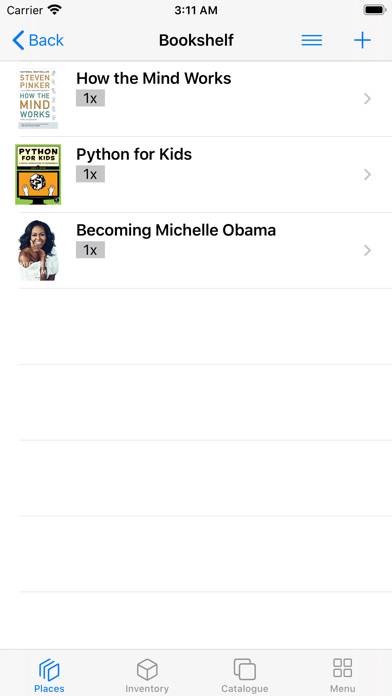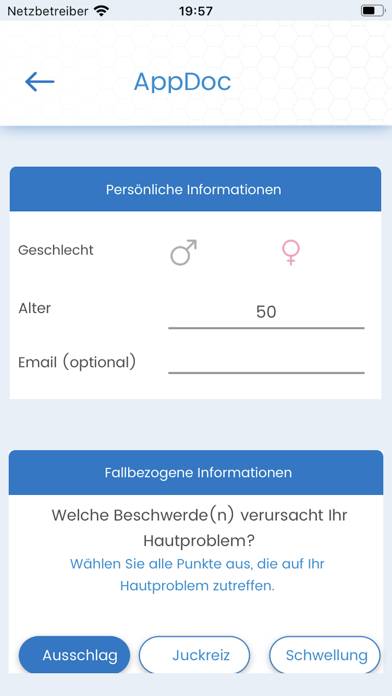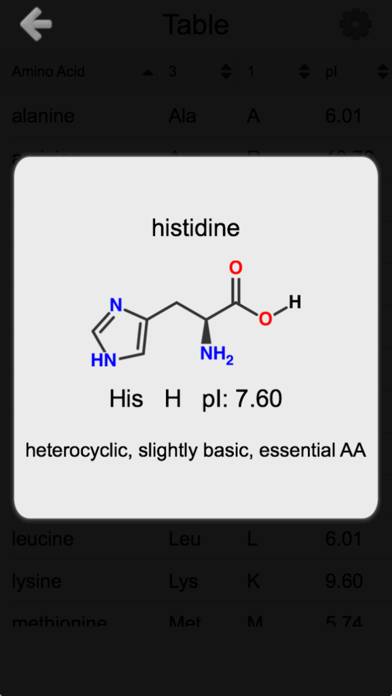So löschen Sie AutoWake. Smart Sleep Alarm
Möchten Sie Ihr AutoWake. Smart Sleep Alarm-Abonnement kündigen oder die App löschen? Dieser Leitfaden führt Sie durch die Schritte auf verschiedenen Plattformen wie iPhones, Androids, Ihrem PC (Windows/Mac OS) und PayPal. Denken Sie daran, dass die Stornierung 24 Stunden vor Ablauf der Testversion erfolgen sollte, um Gebühren zu vermeiden.
AutoWake. Smart Sleep Alarm-Anleitung zum Abbrechen und Löschen von Apps für verschiedene Plattformen
So können Sie Ihr AutoWake. Smart Sleep Alarm-Abonnement ganz einfach auf verschiedenen Plattformen kündigen.
Inhaltsverzeichnis:
So kündigen Sie das Abonnement von AutoWake. Smart Sleep Alarm
Die Anmeldung für einen Dienst über eine App ist ein Kinderspiel, aber das Abbestellen kann etwas schwieriger sein. Wenn Sie sich fragen, wie Sie sich von Ihrem AutoWake. Smart Sleep Alarm-Konto abmelden können, finden Sie hier eine kurze Anleitung, die Ihnen dabei hilft:
Kündigen des AutoWake. Smart Sleep Alarm-Abonnements auf dem iPhone oder iPad:
- Öffnen Sie die App Einstellungen.
- Tippen Sie oben auf Ihren Namen, um auf Ihre Apple-ID zuzugreifen.
- Tippen Sie auf Abonnements.
- Hier sehen Sie alle Ihre aktiven Abonnements. Suchen Sie nach dem AutoWake. Smart Sleep Alarm-Abonnement und tippen Sie darauf.
- Klicken Sie unten auf Abonnement kündigen.
Kündigen des AutoWake. Smart Sleep Alarm-Abonnements auf Android:
- Öffnen Sie den Google Play Store.
- Überprüfen Sie, ob Sie im richtigen Google-Konto angemeldet sind. Tippen Sie auf Menü und dann auf Abonnements.
- Suchen Sie in Ihrer Abonnementliste nach AutoWake. Smart Sleep Alarm und tippen Sie darauf.
- Tippen Sie auf Abonnement kündigen.
AutoWake. Smart Sleep Alarm-Abonnement bei Paypal kündigen:
- Melden Sie sich bei Ihrem PayPal-Konto an.
- Klicken Sie auf das Symbol Einstellungen.
- Navigieren Sie zu „Zahlungen“ und dann zu Automatische Zahlungen verwalten.
- Suchen Sie in Ihrer Abonnementliste nach AutoWake. Smart Sleep Alarm und klicken Sie auf Abbrechen.
Glückwunsch! Ihr AutoWake. Smart Sleep Alarm-Abonnement wurde gekündigt. Beachten Sie, dass Sie die Abonnementvorteile noch bis zum Ende des aktuellen Abrechnungszeitraums nutzen können.
So löschen Sie die AutoWake. Smart Sleep Alarm-App
Denken Sie daran: Durch die Kündigung eines Abonnements wird die App nicht von Ihrem Gerät entfernt. So löschen Sie sie:
AutoWake. Smart Sleep Alarm vom iPhone oder iPad löschen:
- Suchen Sie die AutoWake. Smart Sleep Alarm-App auf Ihrem Startbildschirm.
- Drücken Sie lange auf die App, bis Optionen angezeigt werden.
- Wählen Sie App entfernen und bestätigen Sie.
AutoWake. Smart Sleep Alarm von Android löschen:
- Finden Sie AutoWake. Smart Sleep Alarm in Ihrer App-Schublade oder auf Ihrem Startbildschirm.
- Drücken Sie lange auf die App und ziehen Sie sie auf „Deinstallieren“.
- Bestätigen Sie, um die App zu deinstallieren.
Hinweis: Durch das bloße Löschen der AutoWake. Smart Sleep Alarm-App werden Zahlungen nicht gestoppt.
The best way to sleep with the apple watch - don#39;t use apple#39;s method
So erhalten Sie eine Rückerstattung
Wenn Sie der Meinung sind, dass Ihnen eine Rechnung zu Unrecht in Rechnung gestellt wurde oder Sie eine Rückerstattung für AutoWake. Smart Sleep Alarm wünschen, wenden Sie sich je nach Abonnementplattform an den Apple-Support, den Google Play-Support oder an PayPal. Die Rückerstattungsrichtlinien können je nach Grund der Rückerstattungsanfrage variieren.
Wenn Sie Probleme beim Abbestellen haben oder weitere Hilfe benötigen, besuchen Sie bitte das AutoWake. Smart Sleep Alarm-Forum. Unsere freundliche Community wird Ihnen bei jedem Schritt behilflich sein.